Page 425 of 468
4
12:13
18,5 21,5
23 °C
FM/87.5 MHz
87.5MHz
12:13
18,5 21,5
23 °C
12:13
18,5 21,5
23 °C
12:13
18,5 21,5
23 °C
DS Connect Nav
Menus
Selon modèle / Selon version
Navigation connectée
ou
Paramétrer le guidage et choisir sa destination. Utiliser les services disponibles en temps réel selon équipement.
Applications
ou
Exécuter certaines applications du smartphone connecté via CarPlay ® , MirrorLink TM ou Android Auto . Vérifier l'état des connexions Bluetooth ® et Wi-Fi . ® et Wi-Fi . ®
Radio Media
ou
Sélectionner une source sonore, une station de radio, afficher des photographies.
Téléphone
ou
Connecter un téléphone en Bluetooth ® , consulter des messages, des emails et envoyer des messages rapides.
Réglages
ou
Paramétrer un profil personnel et /ou paramétrer le son (balance, ambiance, ...) et l'affichage (langue, unités, date, heure, ...).
Page 439 of 468
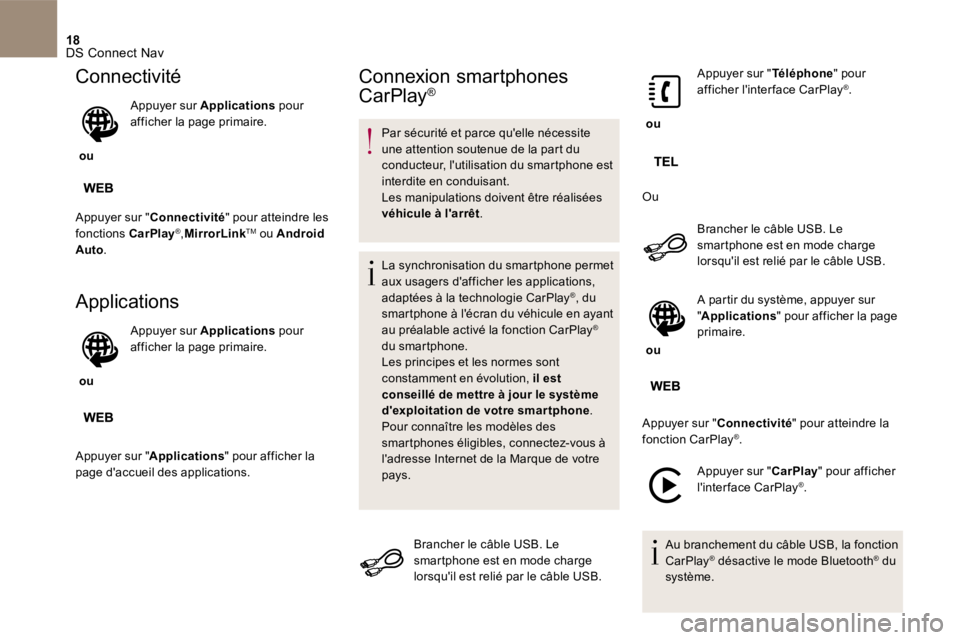
18 DS Connect Nav
Connectivité
ou
Appuyer sur Applications pour afficher la page primaire.
Appuyer sur " Connectivité " pour atteindre les
fonctions CarPlay ® , MirrorLink TM ou Android Auto .
Applications
ou
Appuyer sur Applications pour afficher la page primaire.
Appuyer sur " Applications " pour afficher la page d'accueil des applications.
Connexion smartphones
CarPlay ®
Par sécurité et parce qu'elle nécessite une attention soutenue de la part du conducteur, l'utilisation du smartphone est interdite en conduisant. Les manipulations doivent être réalisées véhicule à l'arrêt .
La synchronisation du smartphone permet aux usagers d'afficher les applications, adaptées à la technologie CarPlay ® , du smartphone à l'écran du véhicule en ayant au préalable activé la fonction CarPlay ®
du smartphone. Les principes et les normes sont constamment en évolution, il est conseillé de mettre à jour le système d'exploitation de votre smartphone . Pour connaître les modèles des
smartphones éligibles, connectez-vous à l'adresse Internet de la Marque de votre pays.
Brancher le câble USB . Le smartphone est en mode charge lorsqu'il est relié par le câble USB .
ou
Appuyer sur " Téléphone " pour afficher l'interface CarPlay ® .
Ou
Brancher le câble USB . Le smartphone est en mode charge lorsqu'il est relié par le câble USB .
ou
A partir du système, appuyer sur " Applications " pour afficher la page primaire.
Appuyer sur " Connectivité " pour atteindre la
fonction CarPlay ® .
Appuyer sur " CarPlay " pour afficher l'interface CarPlay ® .
Au branchement du câble USB , la fonction CarPlay ® désactive le mode Bluetooth ® désactive le mode Bluetooth ®® du ® du ®
système.
Page 441 of 468

20 DS Connect Nav
Par sécurité et parce qu'elle nécessite une attention soutenue de la part du conducteur, l'utilisation du smartphone est interdite en conduisant. Les manipulations doivent être réalisées véhicule à l'arrêt .
La synchronisation du smartphone permet aux usagers d'afficher les applications, adaptées à la technologie Android Auto , du smartphone à l'écran du véhicule. Les principes et les normes sont constamment en évolution, pour que le processus de communication entre le smartphone et le système fonctionne, il faut dans tous les cas que le smartphone soit déverrouillé ; mettre à jour le
système d'exploitation du smartphone ainsi que la date et l'heure du smar tphone et du système. Pour connaître les modèles des smartphones éligibles, connectez-vous à l'adresse Internet de la Marque de votre pays.
Par sécurité, des applications ne sont consultables que véhicule à l'arrêt ; dès la reprise du roulage, leurs affichages s'interrompent.
La fonction " Android Auto " nécessite un smartphone et des applications compatibles.
Brancher le câble USB . Le smartphone est en mode charge lorsqu'il est relié par le câble USB .
ou
A partir du système, appuyer sur " Applications " pour afficher la page primaire.
Appuyer sur " Connectivité " pour atteindre la fonction Android Auto .
Appuyer sur " Android Auto " pour lancer l'application du système.
Lors de la procédure, plusieurs pages-écrans sur l'association de certaines fonctionnalités s'affichent. Accepter pour lancer et terminer la connexion.
En marge de l'affichage Android Auto , les accès au choix des différentes sources de musique restent accessibles à l'aide des touches tactiles situées dans le bandeau supérieur. L'accès aux menus du système peut se faire à tout moment à l'aide des touches dédiées.
En mode Android Auto , la fonction pour afficher le carrousel des menus par un appui court avec trois doigts sur l'écran, est désactivée.
Suivant la qualité de votre réseau, un temps d'attente est nécessaire pour la disponibilité des applications.
Connexion smartphones
Android Auto